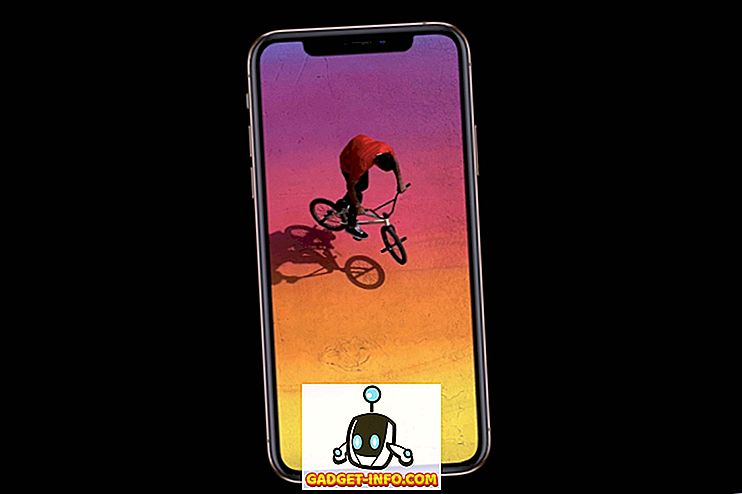Tasker je skvělý způsob, jak automatizovat akce ve smartphonu nebo tabletu Android. To může dělat téměř co chcete, jakmile si obrázek, jak ji používat. Vstupní úroveň pro použití Tasker je trochu vysoká, ale to je důvod, proč jsme tady, abychom vám pomohli.
V tomto článku vám ukážeme 15 nejlepších a velmi užitečných profilů Tasker a jak je můžete nastavit na svém zařízení.
1. Při používání aplikací pro čtení ponechte obrazovku zapnutou

Tato úloha se spustí, když otevřete aplikaci pro čtení, například Pocket nebo jinou aplikaci, kterou vyberete. Tasker zabrání tomu, aby obrazovka zhasla, jakmile je tato úloha aktivní.
Kroky :
- Vytvořte nový úkol (pojmenujte ho „ Keep screen on “ nebo něco takového).
- Klepněte na tlačítko „ + “, vyberte „ Display “ a poté „ Display Timeout “.
- Zvýšení limitu na požadovanou úroveň a uložení úkolu.
- Přejděte na „ Profil “ a klepněte na ikonu plus a vyberte „ Aplikace “.
- Zvolte aplikace, pro které chcete ponechat obrazovku zapnutou.
2. Při připojení sluchátek automaticky spusťte aplikaci Hudba

To jednoduše spustí váš hudební přehrávač, když připojíte sluchátko.
Kroky :
- Vytvořte nový profil, vyberte „ State “ a pak „ Hardware “. Zvolte „ Headset plugged “.
- Vytvořte novou úlohu, pojmenujte ji a vyberte „ spustit aplikaci “
- Vyberte si svou oblíbenou hudební aplikaci.
3. Položte telefon do tichého režimu otočením telefonu vzhůru nohama

To je nejužitečnější, když jste ve třídě nebo na schůzce a potřebujete vypnout vyzvánění. Můžete to udělat jednoduše otočením přístroje lícem dolů, místo aby jste museli telefon otevřít ručně.
Kroky :
- Přejděte na Profil, poté vyberte „ Stav “, „ Snímač “ a „ Orientace “ v tomto pořadí. Z rozevírací nabídky vyberte možnost „ Face down “.
- Vytvořit nový úkol. Klepněte na ikonu „ + “, vyberte zvukový režim a poté tichý režim. Zvolte „ Zapnuto “ nebo „ Vibrovat “.
4. Automaticky otočit obrazovku pro určité aplikace

Sledování videa na YouTube nebo pomocí aplikace Office je často nejlepší v režimu na šířku. Tasker může přepínat " Auto-rotate " pro vás automaticky, jakmile otevřete aplikaci.
Kroky :
- Vytvořte nový profil, vyberte aplikaci a poté vyberte požadovanou aplikaci.
- Vytvořte novou úlohu a klepněte na ikonu „ + “. Zvolte „ Display “ a poté nastavte „ Display Autorotate “ na ON .
5. Vypněte Android na důvěryhodných místech

Mohlo by to být nepříjemné, když budete muset odemknout zařízení, když jste doma nebo v práci a sami. Nastavení tohoto úkolu zapne obrazovku uzamčení , když je připojeno k důvěryhodnému wifi připojení (např. Doma nebo v práci) a kdy je zapnuto . Budete potřebovat „ Secure Settings Plugin “, který můžete chytit z obchodu Google Play.
Vezměte prosím na vědomí, že se jedná pouze o uživatele s kořeny a pokud používáte vzor.
Kroky :
Vstupní úkol
- vytvořte vstupní úlohu (pojmenujte ji „ Lockscreen OFF “) a klepněte na tlačítko „ + “.
- Vyberte „ Plugin “, „ Secure Settings “ a „ Root actions “. Nastavte „ Pattern lock OFF “.
Ukončete úlohu
- vytvořte vstupní úlohu (pojmenujte ji „ Lockscreen ON “) a klepněte na tlačítko „ + “.
- Vyberte „ Plugin “, „ Secure Settings “ a „ Root actions “. Nastavte „ Zablokování vzoru “.
Profil
- Vytvořit nový. V tomto pořadí vyberte možnost „ Stav “, „ Síť “ a „ Připojení Wi-Fi “.
- Zadejte SSID domovské sítě Wi-Fi.
- Odkaz na úlohu „ Lockscreen OFF “.
- Dlouze stiskněte profil a přidejte úlohu ukončení. Zvolte „ Lockscreen ON “.
6. Baterie úsporný režim, když je baterie na vašem Android

Když je baterie vybitá, Tasker může zapnout režim úspory energie (vypnutím Wi-Fi, automatickou synchronizací atd.).
Kroky :
- Přejděte na Profil, poté Stav a vyberte „ Napájení “. Zvolte „ Battery Level “ a nastavte požadovaný rozsah (řekněme od 0-20).
- Vytvořte nový úkol a klepněte na ikonu „ + “. Vyberte „ Net “ a vypněte Bluetooth, vypněte automatickou synchronizaci, vypněte Wi-Fi a vypněte mobilní data (pokud je k dispozici ve vašem zařízení).
7. Noční režim nebo Tichý čas

Šetřete baterii a vyhněte se zbytečným poruchám tím, že vypnete WI-FI a v noci budete telefon v tichém režimu a znovu ráno zapnete.
Kroky
- Vytvořte nový profil a vyberte čas. Zvolte požadovaný časový rozsah (například od 00:00 - 06:30).
- Vytvořte nový úkol a klepněte na ikonu „ + “.
- Přejděte na „ Audio “ a nastavte tichý režim ON nebo vibrace .
- Přejděte na „ Net “ a vypněte automatickou synchronizaci a vypněte Wi-Fi.
8. Časovač vypnutí

Někdy jste usnuli při poslechu hudby, abyste našli svou hudbu stále, když se probudíte? Už ne. Tasker může zabít přehrávání zvuku po určité době.
Kroky
- Vytvořte nový úkol a klepněte na tlačítko „ + “. Přejděte na „ media “ a pak na „ Media Controls “ a vyberte „ Stop “ pod „ cmd “. Hudební aplikaci vyberte stisknutím čtvercové ikony mřížky poblíž pravého dolního rohu.
- Pro spuštění této akce využijeme vestavěnou funkci v Taskeru. Přejděte do nabídky widgetů a vyhledejte časovač úlohy . Přetáhněte widget na domovskou obrazovku.
- Jakmile tam bude, vyzve vás k propojení úkolu. Vyberte úkol „ Časovač vypnutí “, který jste vytvořili v prvním kroku.
9. Spusťte jednu aplikaci za druhou

Obvykle se mi líbí otevřít svou e-mailovou aplikaci v dopoledních hodinách a pak se podívat na mé čtečky krmiv pro rychlé ranní čtení. Pokud budete postupovat podle podobného vzoru, můžete automatizovat spouštění jedné aplikace za druhou pomocí nástroje Tasker.
Kroky
- Vytvořit nový profil. Přejděte na „ Aplikace “ a vyberte první aplikaci.
- Vytvořte nový úkol a klepněte na ikonu „ + “. Vyberte „ App “ a poté „ Launch App “. Po zavření první aplikace vyberte aplikaci, kterou chcete spustit.
- Nakonec dlouze stiskněte název druhé aplikace a klikněte na možnost „ přesunout do konce“.
10. Dim Jas v určitých časech

V noci se obvykle doporučuje udržovat jas obrazovky přístroje na rozumně nízké úrovni, takže vaše oči nebolí. Tasker se o to může postarat také.
Kroky
- Vytvořit nový profil. Přejděte na „ Time “ a vyberte časový rozsah, ve kterém chcete snížit (nebo zvýšit) jas.
- Vytvořte nový úkol a klepněte na ikonu „ + “. Přejděte na „ Display “ a poté na „ Display Brightness “. Vyberte požadovanou hodnotu.
11. Režim hosta

Pokud si na svých zařízeních uchováváte soukromé věci a nechcete, aby k těmto aplikacím měl přístup kdokoli jiný, můžete pomocí nástroje Tasker vytvořit režim hosta, abyste se nemuseli obávat, že se někdo bude dívat na vaše soukromé věci. Tento úkol přesměruje aplikaci na úvodní obrazovku namísto spuštění aplikace.
Kroky
- Vytvořit nový profil. Přejděte na „ Aplikace “ a vyberte své soukromé aplikace.
- Vytvořte nový úkol a klepněte na ikonu „ + “. Vyberte „ App “ a pak „ Go Home “.
12. Zamkněte telefon třepáním

Jak se o zamykání telefonu jednoduše třásl? Tasker to dokáže taky.
Kroky
- Vytvořit nový profil. Přejděte na „ Události “ a poté na „ Senzor “. Zvolte „ Shake “ a zadejte své preference pro osu, citlivost a dobu trvání.
- Vytvořte nový úkol a klepněte na ikonu „ + “. Klikněte na „ Display “ a poté na „ System lock “.
13. Zamkněte určité aplikace ve svém Androidu

Soukromé aplikace můžete také zamknout pomocí nástroje Tasker. Tenhle je docela rovný. Jediné, co musíte udělat, je vybrat aplikace, které chcete zamknout, a pak zadat přístupový kód.
Kroky
- Vytvořit nový profil. Přejděte na „ Aplikace “ a vyberte aplikace, které chcete zamknout.
- Vytvořte nový úkol a klepněte na tlačítko „ + “. Přejděte na „ Display “ a poté zamkněte a zadejte přístupový kód. Jakmile spustíte vybranou aplikaci, budete vyzváni k zadání kódu před použitím aplikace.
14. Odeslání nouzové zprávy

Tasker může pomoci poslat zprávu milované osobě, když máte vybitou baterii. To je užitečné v případech, kdy nemusíte být na chvíli dostupný a chcete informovat rodinu a přátele.
Kroky
- Vytvořit nový profil. Přejděte na „ Stav “ a poté na „ Napájení “. Zvolte „ Battery Level “ a nastavte mezi 0 a 5%.
- Vytvořte nový úkol a klepněte na ikonu „ + “. Přejděte na „ Telefon “ a poté na „ Odeslat SMS “. Zadejte telefonní číslo a zprávu.
15. Automaticky změňte tapetu

Chcete-li dokončit tento úkol, všechny vaše tapety musí být ve stejné složce, takže se ujistěte, že to před vytvořením tohoto úkolu.
Kroky
Vytvořit nový profil. Přejděte na „Time“ a zadejte časový rozsah, ve kterém se projeví změna tapety. Zaškrtněte políčko „Opakovat“ a nastavte ho na 1 hodinu.
- Vytvořte nový úkol a klepněte na ikonu „ + “. Přejděte na „ Variable “ a pak na „ Variable Randomize “.
- Pojmenujte proměnnou (například% random). Minimální hodnota = 1. Maximální hodnota = počet obrázků, které máte.
- Znovu klepněte na ikonu „ + “. Přejděte na „ Display “ ( Zobrazení ) a poté na „ Set wallpaper “ ( Nastavit tapetu ) a zadejte cestu k vašemu obrázku následovanou% random (název proměnné). Například cesta by měla vypadat takto: sdcard / wallpaper / pic_% random.
- Vraťte se zpět do profilu a přidejte nový kontext. Přejděte na „ Display “ a poté na „ Display State “ a nastavte ho na ON .
Vše hotovo! Nyní si můžete vyzkoušet všechny výše uvedené profily Tasker a vytvořit si vlastní jedinečné profily. Existuje spousta výkonných automatizačních úkolů, které můžete udělat bez obav experimentovat. Nezapomeňte nám říct, co si myslíte o tomto článku v komentáři níže.